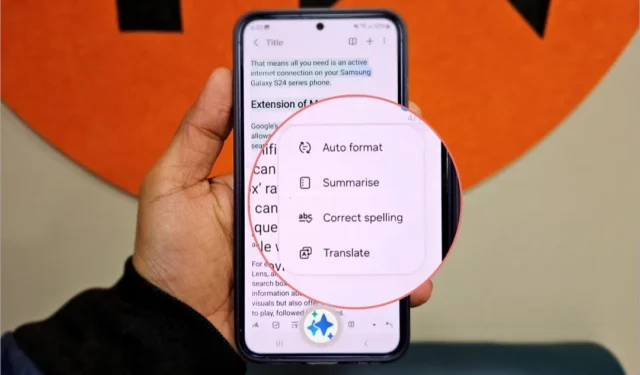
Четенето на дълги бележки на телефона ви е изтощително. Samsung иска да промени това, като използва функцията Note Assist в Galaxy AI, дебютираща със серията Galaxy S24. Както подсказва името, той има за цел да ви помогне да четете и схващате бележки по-бързо. Note Assist може да генерира кратки резюмета на вашите бележки с точки и заглавия.
Осъществено от AI, Note Assist ще съкрати времето ви за четене и разбиране на дълга стена от текст на вашия телефон. Освен това Note Assist изисква акаунт в Samsung и активна интернет връзка, за да работи. Нека да разгледаме по-подробно как Note Assist работи в приложението Notes на телефон Samsung Galaxy.
Как да активирате Note Assist на Samsung Galaxy S24
Няколко функции на Galaxy AI може да ви развълнуват от новата серия Galaxy S24, но някои функции не са активирани по подразбиране. Ще трябва да активирате Note Assist на вашия телефон от серията Galaxy S24. Ето как да направите това.
1. Отворете менюто Настройки на телефон от серията Galaxy S24 и изберете Разширени функции. Оттам докоснете Разширено разузнаване.


Резюмирайте бележки с помощта на Note Assist
С Note Assist можете да получите кратко резюме на бележките, за да се съсредоточите върху ключовите точки и да спестите ценно време. Страхотно е да прегледате основните изводи от бележките от срещи, лекции или изследвания.
1. Отворете бележката, която искате да обобщите, и докоснете бутона AI в долната част. Друга възможност е да изберете част от бележката и да докоснете Обобщение в долната част.

2. Вижте екранната снимка по-долу на резюмето, генерирано с помощта на Note Assist.

3. Ако предпочитате по-подробно резюме, докоснете иконата с три реда (икона за редактиране), изберете опцията Подробно и докоснете Готово. Това ще представи резюмето в по-подробен формат.

4. След това можете да Копирате резюмето, Заменете оригиналната бележка с резюмето или докоснете Добавяне към и включете обобщената бележка в нова бележка или страница в рамките на същата бележка.

Професионалисти
- Възможност за обобщаване на бележките, намалявайки времето за четене на дълга статия.
- Можете да копирате, замените или добавите резюме към съществуващата бележка.
минуси
- Изисква мобилен интернет или Wi-Fi за работа.
- Note Assist не може да обобщава бележки, които са по-малко от 200 знака.
- Процесът на обобщаване има предварително зададено ограничение за избор. Ако дължината на селекцията надвишава това ограничение, системата автоматично ще избере селекцията въз основа на максималното ограничение.
- Не могат да се обработват данните единствено за обобщаващи бележки, което може да породи опасения за поверителността.
Автоматично форматиране на бележки с Note Assist
Предизвикателство е да си водите бележки и да ги организирате по време на срещата. За щастие Note Assist ще бъде полезен за ефективно форматиране на вашите бележки. Той може автоматично да генерира заглавия и заглавия и дори да добавя точки, което улеснява структурирането и подчертаването на ключовите точки.
1. Отворете бележка, докоснете иконата AI в долната част, за да видите бележката Помощни функции. Изберете конкретната част от бележката, която искате да форматирате, и изберете опцията Автоматичен формат.


3. Плъзнете надясно, за да видите генерираните от AI автоматично форматирани бележки в стандартен формат. Форматът автоматично ще създаде заглавие за статията, ще добави точки, а някои формати ще имат и цветни заглавия и заглавия.


5. Изборът автоматично ще бъде структуриран във формат, подходящ за бележки от срещи.

6. След това можете или да Копирате формата, Заменете оригиналната бележка с избрания формат или докоснете Добавяне към и включете бележката за формат в нова бележка или страница в същата бележка.

Професионалисти
- Опция за автоматично форматиране на бележките в бележките за срещи и във формати за заглавки и водещи символи.
- Осигурете пет възможности за избор на формати за автоматично форматиране, от които да избирате.
минуси
- Изисква мобилни данни или Wi-Fi, за да работи.
- Note Assist не може автоматично да форматира бележки с по-малко от 200 знака.
- Процесът на автоматично форматиране също има предварително зададено максимално ограничение за избор. Ако дължината на селекциите надвиши това ограничение, системата автоматично ще избере селекциите въз основа на максималното ограничение – това ограничение не се споменава.
- Не могат да се обработват данните на устройството за автоматично форматиране, което поражда опасения за поверителността.
Превеждайте бележки с Note Assist
Note Assist също така включва функция за превод, която помага, когато си сътрудничите с колеги от цял свят или изучавате нещо на чужд език. Ето как да го използвате.
1. Отворете бележка, изберете изреченията, които искате да преведете, докоснете бутона AI в долната част, за да разкриете опциите, и изберете опцията Превод .

2. Ще получите изскачащ прозорец с преведения текст. Ако искате да превключите езика на превода, докоснете езика в горния десен ъгъл на изскачащия прозорец, изберете желания език и докоснете Превод.

4. Ако езикът, на който искате да преведете, не е в списъка, докоснете опцията за Добавяне на езици и след това докоснете иконата за изтегляне до предпочитания от вас език. Това ще направи езика достъпен за превод.

3. AI автоматично разпознава езика на вашата бележка. Въпреки че е доста точен, има малък шанс да се обърка. В такива случаи докоснете езика отляво, за да промените ръчно изходния език.
Може да се наложи да изтеглите изходния език, ако не е достъпен за превод.

4. Ако езикът на вашата бележка не е достъпен за превод, ще видите подкана на екрана да изтеглите открития език. Също така ще получите известие, ако откритият език не се поддържа за превод.

5. И накрая, можете да копирате, замените или добавите превод към нова страница или бележка. Чувствайте се свободни да организирате преведеното си съдържание, както сметнете за добре.

Професионалисти:
- Може да работи без интернет връзка.
- Чрез изключително обработване на данни на устройството преводът гарантира защита на поверителността, което е много полезно.
3. Няма ограничение за минимум или максимум думи за превод.
Минуси:
1. Само ограничен брой езици се поддържат за превод.
Правилно изписване с помощник за бележки
Проверката на граматиката на вашите бележки вече не изисква да разчитате на приложения на трети страни или да посещавате уебсайтове. С Note Assist можете без усилие да сканирате всички абзаци за граматически грешки и да коригирате за нула време.
1. Започнете, като докоснете бутона AI, както беше обяснено по-рано. След това изберете изреченията, които искате да проверите за граматика, и накрая докоснете Правилен правопис.

2. След като изберете текста, ще видите тези с точен правопис. Коригираната дума се показва със синьо подчертаване – докоснете я, за да видите оригиналната дума.

3. Можете да копирате, замените или добавите бележка с коригирания правопис към нова страница или нова бележка.

Професионалисти
- Може да проверява правописа за всички поддържани езици за превод.
- Работи офлайн.
минуси
- Поддържа само ограничен брой езици за проверка на правописа.
- Правилният процес на изписване има предварително зададено ограничение за избор. Ако дължината на селекциите надвишава това ограничение, системата автоматично ще избере селекциите въз основа на максималното ограничение.
- Не може да обработва данните само на устройството за проверка на правописа, което може да породи опасения за поверителността.
Работата с приложението Samsung Notes може да бъде страхотна с малко помощ от Note Assist на телефона от серията Galaxy S24. От това, което разбираме, тази функция може да дойде и на други телефони на Galaxy.
Често задавани въпроси
Към момента на писане езиците (регионите), които се поддържат за преводи, включват опростен китайски, английски (Индия, Обединеното кралство, Съединените щати), френски, немски, хинди, италиански, японски, корейски, полски, португалски, испански (Мексико , Испания, САЩ), тайландски и виетнамски.
Необходима е интернет връзка, за да работят правилно всички функции на Note Assist, с изключение на превода.
3. Можем ли да активираме данните да се обработват само на устройството за по-добра поверителност?
За поверителност можете да активирате превключвателя, който позволява обработката на данни да се извършва само на вашия телефон. За да активирате тази функция, отворете Настройки, докоснете Разширени функции, и изберете Разширено разузнаване. Накрая активирайте превключвателя до Обработване на данни само на устройство. Всички други функции на Note Assist обаче ще спрат да работят, тъй като изискват интернет с изключение на превод.
Вашият AI асистент
Note Assist е допълнен с изкуствен интелект като част от Galaxy I на телефони от серията Galaxy S24. Това ще ви помогне да увеличите ефективността си при водене на бележки и също така ще ви помогне да ги обобщите и преведете. Развихрете креативността си и лесно управлявайте и форматирайте бележки в движение, докато пиете кафе. Със силата на AI на една ръка разстояние можете да издигнете уменията си за водене на бележки до нови висоти.



Вашият коментар